本文目录导读:
保障个人信息安全新举措
随着信息技术的飞速发展,电脑已经成为我们日常生活和工作中不可或缺的工具,在使用电脑的过程中,我们也面临着诸多安全风险,如个人信息泄露、数据被篡改或丢失等,为了保障个人信息安全,设置锁屏密码成为了一种有效的防护措施,本文将详细介绍电脑如何设置锁屏密码,帮助大家更好地保护个人隐私和数据安全。
了解锁屏密码的重要性
锁屏密码是一种用于保护电脑安全的身份验证方式,它要求用户在登录电脑时输入预设的密码才能进入操作系统,通过设置锁屏密码,我们可以有效防止未经授权的访问和恶意攻击,保护个人信息、文件资料以及系统设置不被窃取或篡改,锁屏密码还能在一定程度上防止儿童或他人误操作电脑,造成不必要的损失。
Windows系统锁屏密码设置方法
1、Windows 10系统
(1)点击桌面左下角的“开始”按钮,在弹出的菜单中选择“设置”选项。
(2)在“设置”窗口中,选择“账户”选项。
(3)在“账户”窗口中,选择“登录选项”。
(4)在“登录选项”窗口中,找到“密码”部分,点击“添加”按钮。
(5)按照提示输入新密码并确认,完成锁屏密码的设置。
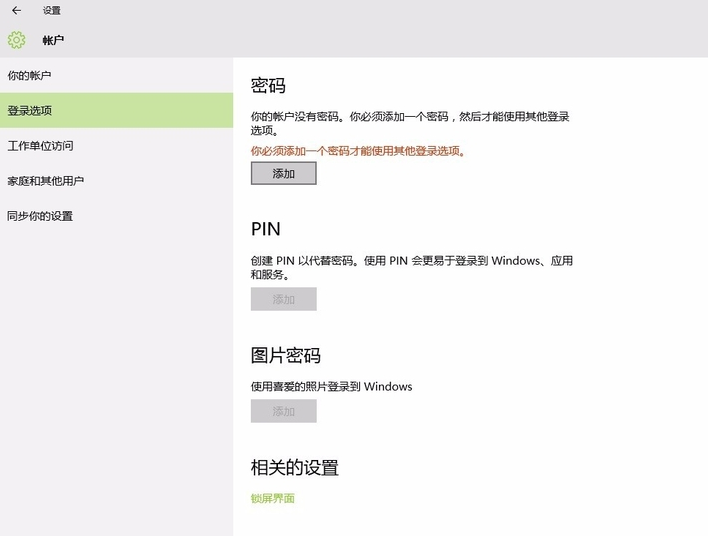
2、Windows 7系统
(1)点击桌面左下角的“开始”按钮,在弹出的菜单中选择“控制面板”选项。
(2)在“控制面板”窗口中,选择“用户账户和家庭安全”选项。
(3)在“用户账户和家庭安全”窗口中,选择“用户账户”选项。
(4)在“用户账户”窗口中,选择“为您的账户创建密码”选项。
(5)按照提示输入新密码并确认,完成锁屏密码的设置。
macOS系统锁屏密码设置方法
1、打开“系统偏好设置”应用,可以通过点击屏幕左上角的苹果图标,然后选择“系统偏好设置”来打开。
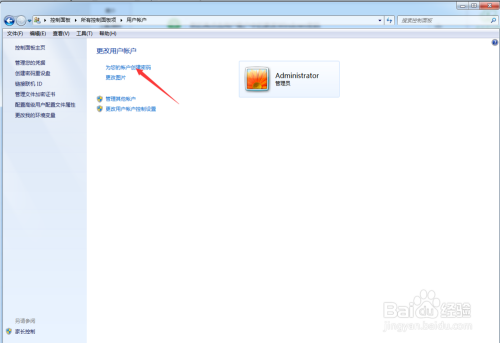
2、在“系统偏好设置”窗口中,选择“安全性与隐私”选项。
3、在“安全性与隐私”窗口中,选择“通用”标签页。
4、在“通用”标签页中,找到“锁定”按钮下方的“设置密码”选项,点击它。
5、按照提示输入新密码并确认,还可以选择是否启用密码提示功能,以便在忘记密码时提供帮助,完成设置后,点击“锁定”按钮以保存更改。
锁屏密码设置注意事项
1、密码复杂度:为了提高密码的安全性,建议设置复杂度较高的密码,密码应包含大小写字母、数字和特殊字符,并且长度不少于8位,避免使用过于简单或容易猜测的密码,如生日、电话号码等。
2、定期更换密码:为了降低密码被破解的风险,建议定期更换锁屏密码,可以根据个人习惯,每隔一段时间(如一个月或三个月)更换一次密码。
3、启用自动锁定功能:大多数操作系统都提供了自动锁定功能,可以在电脑空闲一段时间后自动锁定屏幕,要求用户重新输入密码才能解锁,建议启用此功能,以增加电脑的安全性。

4、谨慎使用公共电脑:在使用公共电脑时,务必注意保护个人隐私和数据安全,尽量不要在公共电脑上保存敏感信息,也不要使用公共电脑进行涉及个人隐私的操作,如需使用公共电脑,建议在离开时清除浏览器历史记录、临时文件等敏感信息。
锁屏密码遗忘处理办法
如果不幸忘记了锁屏密码,可以尝试以下方法进行处理:
1、使用密码重置盘:在设置锁屏密码时,可以创建一个密码重置盘,当忘记密码时,可以使用该重置盘来重置密码,请确保妥善保管密码重置盘,以免丢失或损坏。
2、使用管理员账户重置密码:如果电脑上有其他管理员账户,可以尝试使用该账户登录电脑,并重置忘记的锁屏密码。
3、寻求专业帮助:如果以上方法均无法解决问题,建议寻求专业技术人员的帮助,他们可以通过一些专业工具和方法来解锁电脑并重置密码。
设置锁屏密码是保护电脑安全和个人信息安全的重要措施,通过了解不同操作系统的锁屏密码设置方法以及注意事项,我们可以更好地保护自己的隐私和数据安全,也要时刻关注电脑安全动态,及时更新操作系统和杀毒软件,以应对不断变化的安全威胁。










发表评论